


/中文/

/中文/

/中文/

/中文/

/中文/

/中文/

/中文/

/中文/

/中文/

/中文/
 Todo清單v2.0.0官方版
Todo清單v2.0.0官方版 京東自動搶券v1.50免費版
京東自動搶券v1.50免費版 Everything官方版v1.4.1.998最新版
Everything官方版v1.4.1.998最新版 LOL英雄聯盟角色變大工具v1.0 綠色防封版
LOL英雄聯盟角色變大工具v1.0 綠色防封版 美圖秀秀64位最新版v6.4.2.0 官方版
美圖秀秀64位最新版v6.4.2.0 官方版 福昕pdf編輯器去水印綠色版(圖像處理) v9.2 最新版
福昕pdf編輯器去水印綠色版(圖像處理) v9.2 最新版 微軟必應詞典官方版(翻譯軟件) v3.5.4.1 綠色版
微軟必應詞典官方版(翻譯軟件) v3.5.4.1 綠色版 搜狗輸入法電腦最新版(輸入法) v9.3.0.2941 官方版
搜狗輸入法電腦最新版(輸入法) v9.3.0.2941 官方版 網易音樂(音樂) v2.5.5.197810 電腦版
網易音樂(音樂) v2.5.5.197810 電腦版  WPS Office 2019 電腦版(WPS Office ) 11.1.0.8919全能完整版
WPS Office 2019 電腦版(WPS Office ) 11.1.0.8919全能完整版PassMark ImageUSB(U盤鏡像製作工具)是一款強大的U盤鏡像製作工具,如果您想要創建u盤啟動盤一定要使用這款PassMark ImageUSB(U盤鏡像製作工具)來進行製作。
跟其他 USB 複製工具不同,ImageUSB 可以在克隆過程中保留所有未使用和閑置的空間,包括主引導記錄(MBR)。 ImageUSB 可以執行所有 UFD 映像(包括可啟動 UFD)的完美大容量複製。
imageUSB 包含了將 USB 閃存盤歸零的功能。這將用 0 代替整個驅動器的內容。或者,也可以將驅動器上存在的 MBR 和/或 GPT 條目清零。此外,imageUSB 還可以重新格式化硬盤格式化的硬盤,並回收之前可能丟失的磁盤空間。
(*)與 USB 驅動器相比,CD ISO 映像使用不同的文件係統。因此,ISO9660,Joliet 或 UDF 文件係統從 CD 到 USB 驅動器的直接映像可能不允許USB驅動器在所有操作係統中運行。然而,重新格式化可以恢複驅動器。
在開始之前:
將 USB 閃存驅動器的內容備份到硬盤驅動器。此過程將覆蓋選定的 USB 驅動器,因此請移除係統上的其他可移動驅動器以減少錯誤發生的可能性。 “寫入 UFD”支持同時將單個映像文件寫入多個驅動器。
配置:
第1步:imageUSB 將顯示可用USB驅動器的列表。選中每個驅動器號旁邊的相應複選框將選擇要執行的驅動器。
第2步:選擇“寫入UFD”,將步驟3中指定的映像(.bin / .iso)文件寫入步驟1中選定的驅動器。
第3步:在步驟1中選擇要寫入選定USB驅動器的映像(.bin)文件。
第4步:準備就緒後,點擊“Write”按鈕。(注意:要非常小心所選的驅動器是要寫入的驅動器,原本在這些驅動器上的任何內容都將被銷毀。)
可用選項:
“後期圖像驗證”將在之後對UFD上的內容進行驗證。圖像驗證可能會使正常成像時間加倍。
“擴展分區” ? 如果目標驅動器大於源映像,imageUSB將嚐試擴展最後一個分區以填充驅動器上的剩餘空間。這僅在要寫入USB驅動器的映像包含具有NTFS文件係統的單個分區時才受支持。
成像過程中:
在進行成像時,進度欄將顯示整體進度。進度條考慮了寫入UFD的寫入和驗證過程。單個驅動器狀態可以在每個驅動器的“狀態”列下看到。
中止:
成像開始後,“寫入UFD”按鈕將重新標記為“中止”。我們建議您不要使用“中止”按鈕。中止將停止成像過程,任何未完成的驅動器都將無法讀取。要修複無法讀取的驅動器,您需要重新格式化它們(例如,在Windows中,右鍵單擊驅動器並從菜單中選擇“格式化…”)。
在開始之前:
imageUSB(從1.1.1003開始)支持同時創建多個驅動器的圖像。如果選擇多個驅動器,則命名將基於步驟3中給出的基本名稱。圖像將以“_nnn”添加到基本名稱和擴展名之前,以“_000”開始(即測試。 bin將變為test_000.bin,test_001.bin,test_002.bin,…,test_00n.bin,最多n個驅動器)。小心:如果要寫入圖像的目錄已經包含具有相同文件名的文件,則該文件將被覆蓋。最好將圖像保存到空目錄。
配置:
第1步:imageUSB將顯示可用USB驅動器的列表。檢查每個驅動器號旁邊的相應複選框將選擇要對其執行操作的驅動器。
第2步:選擇“從UFD創建”,在步驟1中從所選驅動器創建步驟3中指定的映像文件(.bin)。選中“後映像驗證”框以驗證映像內容。圖像驗證可能會使正常成像時間加倍。
第3步:輸入圖像(.bin)文件將被寫入的文件名和位置。有關使用的命名約定,請參閱上文“開始之前”。
第4步:準備就緒後,點擊“Create to UFD”按鈕。
成像過程中:
在進行成像時,進度欄將顯示整體進度。驅動器的狀態也顯示在步驟1列表中的“狀態”列下。
中止:
成像開始後,“創建”按鈕將被重新標記為“中止”。我們建議您不要使用“中止”按鈕。中止將停止成像過程,並且圖像文件將不完整。
成像後:
每個映像驅動器也會在同一目錄中創建一個伴隨日誌。日誌的名稱將與圖像相同,但文件名後附加“.log”。
警告:由於 ImageUSB 的映像複製的取證性質,請確保您選擇的 UFD 的存儲大小與您希望複製的圖像相似。例如,如果將 2GB 映像複製到 8GB USB 閃存驅動器,則該驅動器將隻能使用八個千兆字節的存儲空間中的兩個。在這種情況下,用戶需要重新格式化 UFD 才能訪問剩餘的存儲空間。
ImageUSB 可讓您將映像同時寫入多個 USB 閃存驅動器。能夠創建 USB閃 存驅動器(UFD)的精確位級副本,ImageUSB 是用於大規模複製 UFD 的非常有效的工具。 ImageUSB 還支持將 ISO 文件逐字節直接寫入 USB 驅動器(*)。 ImageUSB 也可用於將 OSFClone 安裝到 USB 驅動器,以便與 PassMark OSForensics?配合使用。
1、可讓您將映像同時寫入多個 USB 閃存驅動器。
2、能夠創建 USB閃 存驅動器(UFD)的精確位級副本。
3、用於大規模複製 UFD 的非常有效的工具。
4、支持將 ISO 文件逐字節直接寫入 USB 驅動器(*)。
5、可用於將 OSFClone 安裝到 USB 驅動器。
6、可以在克隆過程中保留所有未使用和閑置的空間,包括主引導記錄(MBR)。
7、可以執行所有 UFD 映像(包括可啟動UFD)的完美大容量複製。
如果不能選擇擴展,則擴展分區將在寫入小於驅動器的鏡像時添加新分區以填充剩餘空間。如果在寫入鏡像處理時選擇了多個驅動器,新分區將使用 NTFS 格式化。由於可能存在磁盤簽名串通,Windows 可能會將驅動器置於脫機狀態。因此“擴展”或“添加分區”可能僅適用於選擇的第一個驅動器。
修複了在成像之前的是/否/取消對話框提示中的“取消”按鈕無法執行任何操作的問題。現在應該正確取消操作。
將驅動器總數限製為 50 個驅動器。連接到計算機的所有驅動器(無論它們是否為 USB 驅動器)都計入此總數。注意:我們從未測試過這麼多驅動器。
 一芯全係列主控U盤量產工具(FirstChip MpTools)v20200430免費版內存工具
/ 6M
一芯全係列主控U盤量產工具(FirstChip MpTools)v20200430免費版內存工具
/ 6M
 芯邦cbm2099e量產工具(ChipsBank UMPTool)v7000免費版內存工具
/ 7M
芯邦cbm2099e量產工具(ChipsBank UMPTool)v7000免費版內存工具
/ 7M
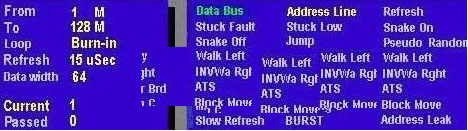 內存條檢測修複工具(Ram Stress Test) v2.0.0.3 綠色免費版內存工具
/ 40K
內存條檢測修複工具(Ram Stress Test) v2.0.0.3 綠色免費版內存工具
/ 40K
 U盤硬改MAC永久解封機器碼整套工具和芯片包v免費版內存工具
/ 28M
U盤硬改MAC永久解封機器碼整套工具和芯片包v免費版內存工具
/ 28M
 primo ramdisk server edition已注冊版v5.6.0 免費版內存工具
/ 2M
primo ramdisk server edition已注冊版v5.6.0 免費版內存工具
/ 2M
 格式化&修複(USB Restore)v3.13.0.0綠色版內存工具
/ 342K
格式化&修複(USB Restore)v3.13.0.0綠色版內存工具
/ 342K
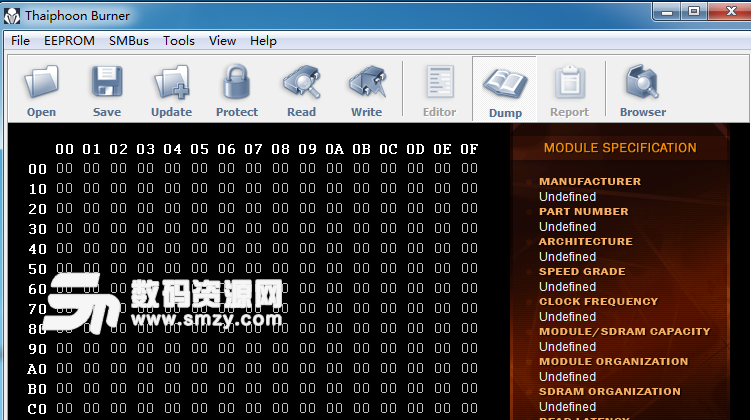 thaiphoon官方版(內存工具) v1.0 綠色版內存工具
/ 1M
thaiphoon官方版(內存工具) v1.0 綠色版內存工具
/ 1M
 RunMemtestpro最新版(內存燒機軟件) v2018.9.11 免費版內存工具
/ 1M
RunMemtestpro最新版(內存燒機軟件) v2018.9.11 免費版內存工具
/ 1M
 macOS多合一u盤製作v202003 最新綠色版內存工具
/ 25G
macOS多合一u盤製作v202003 最新綠色版內存工具
/ 25G
 奇岩U盤量產工具(MOAI MPTools)v0.11.14官方版內存工具
/ 2M
奇岩U盤量產工具(MOAI MPTools)v0.11.14官方版內存工具
/ 2M
 一芯全係列主控U盤量產工具(FirstChip MpTools)v20200430免費版內存工具
/ 6M
一芯全係列主控U盤量產工具(FirstChip MpTools)v20200430免費版內存工具
/ 6M
 芯邦cbm2099e量產工具(ChipsBank UMPTool)v7000免費版內存工具
/ 7M
芯邦cbm2099e量產工具(ChipsBank UMPTool)v7000免費版內存工具
/ 7M
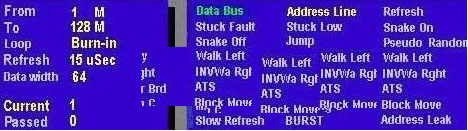 內存條檢測修複工具(Ram Stress Test) v2.0.0.3 綠色免費版內存工具
/ 40K
內存條檢測修複工具(Ram Stress Test) v2.0.0.3 綠色免費版內存工具
/ 40K
 U盤硬改MAC永久解封機器碼整套工具和芯片包v免費版內存工具
/ 28M
U盤硬改MAC永久解封機器碼整套工具和芯片包v免費版內存工具
/ 28M
 primo ramdisk server edition已注冊版v5.6.0 免費版內存工具
/ 2M
primo ramdisk server edition已注冊版v5.6.0 免費版內存工具
/ 2M
 格式化&修複(USB Restore)v3.13.0.0綠色版內存工具
/ 342K
格式化&修複(USB Restore)v3.13.0.0綠色版內存工具
/ 342K
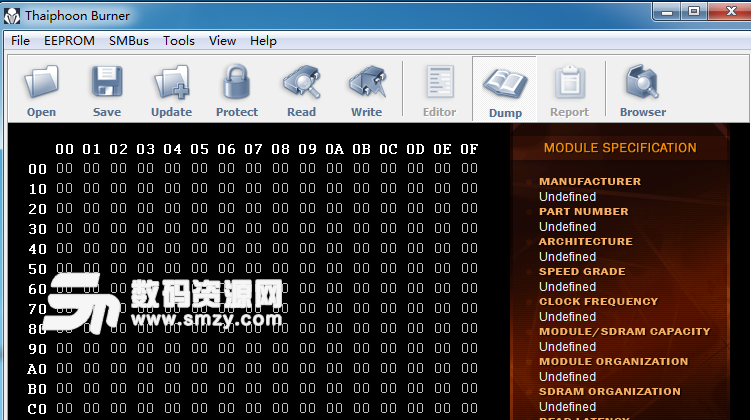 thaiphoon官方版(內存工具) v1.0 綠色版內存工具
/ 1M
thaiphoon官方版(內存工具) v1.0 綠色版內存工具
/ 1M
 RunMemtestpro最新版(內存燒機軟件) v2018.9.11 免費版內存工具
/ 1M
RunMemtestpro最新版(內存燒機軟件) v2018.9.11 免費版內存工具
/ 1M
 macOS多合一u盤製作v202003 最新綠色版內存工具
/ 25G
macOS多合一u盤製作v202003 最新綠色版內存工具
/ 25G
 奇岩U盤量產工具(MOAI MPTools)v0.11.14官方版內存工具
/ 2M
奇岩U盤量產工具(MOAI MPTools)v0.11.14官方版內存工具
/ 2M
 一芯全係列主控U盤量產工具(FirstChip MpTools)v20200430免費版內存工具
一芯全係列主控U盤量產工具(FirstChip MpTools)v20200430免費版內存工具
 芯邦cbm2099e量產工具(ChipsBank UMPTool)v7000免費版內存工具
芯邦cbm2099e量產工具(ChipsBank UMPTool)v7000免費版內存工具
 內存條檢測修複工具(Ram Stress Test) v2.0.0.3 綠色免費版內存工具
內存條檢測修複工具(Ram Stress Test) v2.0.0.3 綠色免費版內存工具
 U盤硬改MAC永久解封機器碼整套工具和芯片包v免費版內存工具
U盤硬改MAC永久解封機器碼整套工具和芯片包v免費版內存工具
 primo ramdisk server edition已注冊版v5.6.0 免費版內存工具
primo ramdisk server edition已注冊版v5.6.0 免費版內存工具
 格式化&修複(USB Restore)v3.13.0.0綠色版內存工具
格式化&修複(USB Restore)v3.13.0.0綠色版內存工具
 thaiphoon官方版(內存工具) v1.0 綠色版內存工具
thaiphoon官方版(內存工具) v1.0 綠色版內存工具
 RunMemtestpro最新版(內存燒機軟件) v2018.9.11 免費版內存工具
RunMemtestpro最新版(內存燒機軟件) v2018.9.11 免費版內存工具
 macOS多合一u盤製作v202003 最新綠色版內存工具
macOS多合一u盤製作v202003 最新綠色版內存工具